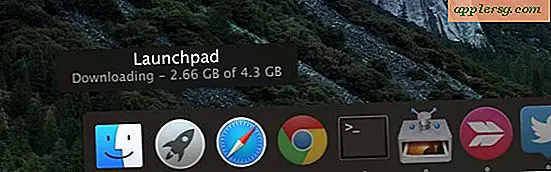วิธีเพิ่มไฟล์แนบอีเมลใน Mail สำหรับ iPhone และ iPad
 แอป Mail ใน iOS ช่วยให้ผู้ใช้สามารถเพิ่มไฟล์แนบประเภทใดก็ได้ลงในอีเมลตราบใดที่ไฟล์แนบที่เป็นปัญหามาจากไดรฟ์ iCloud ที่เกี่ยวข้อง ซึ่งหมายความว่าคุณสามารถเพิ่มไฟล์จาก Pages, เอกสาร Microsoft Office, ไฟล์ PDF, PSD, ข้อความและ rtf หรือข้อมูลอื่น ๆ ได้โดยตรงจากอีเมลบน iPhone, iPad หรือ iPod touch ไฟล์ที่เลือกจะทำงานเหมือนกับไฟล์แนบอีเมลปกติที่ส่งจากไคลเอ็นต์อีเมลบนเดสก์ท็อปด้วย มาดูขั้นตอนในการเพิ่มไฟล์แนบลงในอีเมลใน iOS
แอป Mail ใน iOS ช่วยให้ผู้ใช้สามารถเพิ่มไฟล์แนบประเภทใดก็ได้ลงในอีเมลตราบใดที่ไฟล์แนบที่เป็นปัญหามาจากไดรฟ์ iCloud ที่เกี่ยวข้อง ซึ่งหมายความว่าคุณสามารถเพิ่มไฟล์จาก Pages, เอกสาร Microsoft Office, ไฟล์ PDF, PSD, ข้อความและ rtf หรือข้อมูลอื่น ๆ ได้โดยตรงจากอีเมลบน iPhone, iPad หรือ iPod touch ไฟล์ที่เลือกจะทำงานเหมือนกับไฟล์แนบอีเมลปกติที่ส่งจากไคลเอ็นต์อีเมลบนเดสก์ท็อปด้วย มาดูขั้นตอนในการเพิ่มไฟล์แนบลงในอีเมลใน iOS
ความสามารถนี้ต้องการไดรฟ์ iCloud ใน iOS เพื่อใช้ตามที่อธิบายไว้ซึ่งหมายความว่าไฟล์ที่คุณสามารถแนบไปกับอีเมลต้องจัดเก็บไว้ใน iCloud Drive ไม่ว่าจะเป็นผ่านแอพพลิเคชั่นหรือถ้าคุณได้คัดลอกไฟล์เหล่านั้นด้วยตนเองจาก Mac ที่เกี่ยวข้อง นอกจากนี้คุณจะต้องใช้งาน iOS เวอร์ชันใหม่หลังจากที่เวอร์ชัน 9.0 มีความสามารถนี้ หากไม่มีไดรฟ์ iCloud Drive คุณจะไม่สามารถเข้าถึงคุณลักษณะไฟล์แนบได้ แต่คุณยังคงสามารถแนบรูปถ่ายและวิดีโอไปยังอีเมลได้ตามปกติ
วิธีเพิ่มไฟล์แนบอีเมลในจดหมายใน iOS
การทำงานนี้เหมือนกันเพื่อเพิ่มไฟล์แนบลงในอีเมลภายในแอป Mail บน iPhone, iPad หรือ iPod touch:
- เปิดแอป Mail ใน iOS และเขียนอีเมลใหม่ตามปกติ (คุณสามารถตอบกลับอีเมลที่มีอยู่แล้วและแนบไฟล์ไว้ในการตอบกลับหรือเพิ่มไฟล์แนบลงในอีเมลที่ส่งต่อด้วย)
- แตะค้างไว้ในส่วนเนื้อหาของอีเมลจนกว่าคุณจะเห็นแถบป๊อปอัปสีดำที่คุ้นเคยพร้อมด้วยตัวเลือกต่างๆในการคัดลอกวาง ฯลฯ และแตะที่ลูกศรทางขวาสุดจนกว่าคุณจะเห็น "เพิ่มเอกสารแนบ"
- ขั้นตอนนี้จะเปิดตัวเบราว์เซอร์ iCloud Drive เพื่อไปยังไฟล์ที่คุณต้องการแนบไปกับอีเมลและแตะเอกสารหรือไฟล์ไปที่ "เพิ่ม" ในอีเมล
- กรอกอีเมลตามปกติและส่ง



ไฟล์ที่เลือกจะแนบไปกับอีเมลเช่นเดียวกับอีเมลไคลเอ็นต์อีเมลเดสก์ท็อป สมมติว่าไฟล์แนบมีขนาดเหมาะสมเนื่องจากไฟล์ขนาดใหญ่ที่ส่งผ่านจดหมายจะมีลิงก์ iCloud Mail Drop อยู่เมื่อส่งจาก iOS แทน
หากคุณอยู่ในส่วนท้ายของเอกสารแนบอีเมลใน iOS คุณสามารถเลือกบันทึกไฟล์แนบลงใน iCloud Drive หรือในบางกรณีคุณสามารถบันทึกไฟล์แนบไปยัง iBooks ได้หากไฟล์นั้นพร้อมสำหรับโปรแกรมเช่น ไฟล์ DOC หรือ DOCX, PDF หรือเอกสารข้อความ
หากคุณส่งและรับไฟล์แนบอีเมลจำนวนมากจาก iPhone หรือ iPad คุณอาจต้องการเปิดใช้กล่องจดหมายสิ่งที่แนบใน Mail for iOS ซึ่งจะทำให้สามารถดูเฉพาะอีเมลที่มีไฟล์แนบเท่านั้น
นี่เป็นวิธีง่ายๆในการแนบไฟล์กับอีเมลใน iOS แม้ว่าจะไม่ใช่วิธีการลากและวางสำหรับ Mail on Mac ที่คุณสามารถลากไฟล์ไปไว้บนไอคอน Mail เพื่อเขียนข้อความพร้อมกับแนบไฟล์ดังกล่าวได้ ไปยังอีเมลใหม่